



安全检测:![]()
![]()
![]()
【温馨提示】优先选择使用下载速度快的链接下载,下载完后请校验一下MD5值,以防止大文件因传输时损坏引起安装失败!
百度网盘(密码:6666) 天翼云盘(密码:3oqe) 迅雷云盘(密码:sxfq)Ghost Win11 22621.900 正式版是最新的22H2系统,采用最新Windows 11 22H2 22621.900 64位专业版为基础进行简单优化,保持原版原汁原味,全程离线制作,完美兼容新老机型(没有硬件限制),支持新老机型一键重装,小白也可以轻松实现快速安装win11系统。



一、win11系统相关教程
Win11性能Bug终于修复:微软恢复受影响设备22H2版本更新
Win11发布build 25252预览版更新:任务栏搜索框更醒目了
二、更新情况
更新-系统版本22621.900
更新-WinRAR 6.11为官方版
更新-最新的离线驱动包
修复-上一版本无法共享和连接共享打印机的问题
优化-右键菜单模式为win11模式(常用工具里面有切换工具)
三、集成软件
集成 NET Framework 3.5&4.8
集成 WinRAR 6.11
集成 系统自带的应用商店
未装其他第三方软件
四、安装教程
第一种方法、一键安装系统是有前提的,就是原来的系统可以正常进入,如果原来的已经进不去了就只有用下面的U盘安装方法,大家可以先看下视频,再查看详细的视频图文说明(一键重装系统)。
第二种方法、U盘重装系统,这就是现在最主流的安装方法,电脑店用的都是这样方法,这个会了电脑重装系统方面就全通了,再查看详细的视频图文教程(U盘重装系统)。
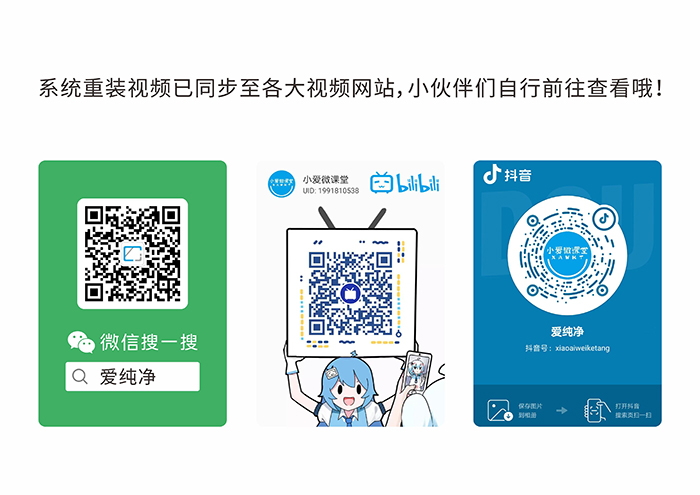
五、常见问题
1、关于系统版本,Win11正式版系统版本全新安装后是Win11 专业版 22621.900;
2、关于硬件要求,本为Ghost版本,无最低硬件配置要求,MBR格式都可以直接安装 ;
3、关于激活,本系统默认未激活,如果使用过数字许可证激活,安装本系统自动激活,因为需激活才能正常使用所有功能,你也可以使用网络上的win11激活工具激活试用本系统,仅供PC临时测试使用,不得用于商业用途,支持正版请购买微软正版密钥激活;
六、免责条款
本系统仅为个人学习和演示Ghost快速部署技术,作者不承担任何技术及版权问题;非法传播或用于商业用途,自负法律责任。请在下载后24小时内删除,如果您觉得满意,请支持购买正版。
七、文件MD5码((GHO版本需解压,如果解压失败,可以更新一下WinRAR软件))
文件: Win11x64_Pro_22H2_1204.GHO(GHO格式MD5,需要解压出来检测里面的GHO后缀)
大小: 7742015914 字节
MD5: 2A5BB2C05ADFC147801626B5DC2AE11F
SHA1: 06449C55DCB7EB130332E46A05A6CD8A7C21E25B
CRC32: 83786C9F
文件: Win11x64_Pro_22H2_1204.esd(ESD格式版本MD5,无需解压)
大小: 6070663346 字节
MD5: 4CC1EE25091E6CB1A6EC8A18E2C88D19
SHA1: BF461444FA4D3FE2B6DB3C0E49168517E175DED1
CRC32: E660EDA4
温馨提示:下载完后请校验一下MD5值(MD5校验工具下载),以防止大文件因传输时损坏引起安装失败!如何校验MD5?
八、win11缩放比例怎么设置
第一:如果你的win11电脑带的显示器尺寸比较大,如果你觉得屏幕上的文字太小,这时候我们可以调大一些缩放比例,比如125%、150%都可以。
第二:如果你的win11电脑带的显示器比较小,太大的缩放比例会导致文字图标占比太大,这时候调小到75%、50%都可以。
总结:缩放比例是一个实时可以调节的选项,调完了不喜欢再重新调就可以了。
第一步:首先我们鼠标点击win11系统桌面开始按钮,在打开的开始菜单找到 设置 图标进入。
第二步:在打开的 设置 界面中,鼠标点击左侧的系统选项,再到右侧选择 显示 选项。

第三步:在打开的显示界面中,鼠标点击 缩放 即可选择自己合适的缩放比例。

| 留言与评论(共有 条评论) |